在excel中制作动态饼图的核心是使用数据透视表和定义名称实现图表自动更新。1. 准备结构清晰的数据源,如产品类别和销售额;2. 创建数据透视表并布局行和值区域;3. 基于数据透视表创建饼图;4. 使用offset和counta函数定义动态名称;5. 修改图表数据源为定义的名称;6. 插入切片器实现交互筛选;7. 格式化图表提升美观性和可读性。应用场景包括销售分析、市场调研和财务报表等。此外,也可通过index、match函数或vba宏实现动态效果,但数据透视表是最便捷的方法。

在Excel中制作动态饼图,核心在于利用数据透视表和定义的名称,让图表能够根据筛选条件自动更新,从而实现交互式效果。说白了,就是让你的饼图“活”起来,而不是僵硬地展示一个固定数据。

解决方案
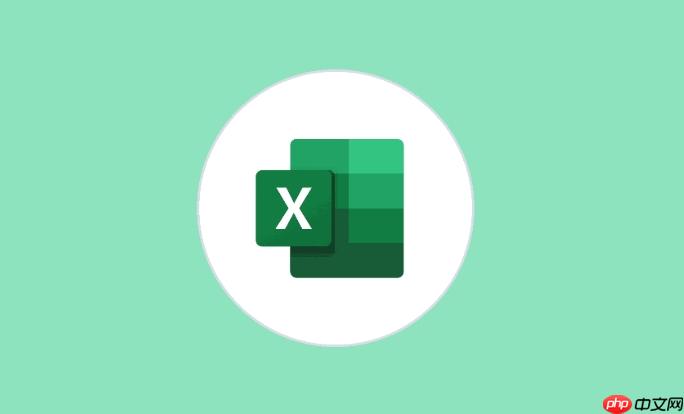
-
准备数据: 确保你的数据源结构清晰,包含需要进行分类汇总的类别和对应的数值。例如,产品类别和销售额。

创建数据透视表: 选中你的数据区域,点击“插入”选项卡中的“数据透视表”。选择放置数据透视表的位置(新工作表或现有工作表)。
布局数据透视表: 在数据透视表字段列表中,将类别字段拖动到“行”区域,将数值字段拖动到“值”区域。Excel会自动计算各类别的总和。
创建饼图: 选中数据透视表中的数据区域(包括类别和总和),点击“插入”选项卡中的“饼图”。选择你喜欢的饼图类型。
-
定义名称: 这是关键步骤。
- 点击“公式”选项卡中的“定义名称”。
- 在“名称”框中输入一个名称,例如“动态类别”。
- 在“引用位置”框中输入公式:
=OFFSET(Sheet1!$A$5,1,0,COUNTA(Sheet1!$A:$A)-1,1)。将Sheet1!$A$5替换为你的数据透视表类别字段的第一个数据单元格,Sheet1!$A:$A替换为包含类别字段的整列。 - 重复上述步骤,为数值字段定义一个名称,例如“动态数值”,公式类似:
=OFFSET(Sheet1!$B$5,1,0,COUNTA(Sheet1!$B:$B)-1,1)。同样,替换单元格引用。 -
解释一下这个OFFSET函数:
OFFSET(reference, rows, cols, [height], [width])。reference是起始单元格,rows是向下偏移的行数,cols是向右偏移的列数,height是返回区域的高度,width是返回区域的宽度。COUNTA函数用于计算非空单元格的数量,从而确定数据区域的动态大小。
-
修改图表数据源:
 Matlab语言的特点 中文WORD版下载
Matlab语言的特点 中文WORD版下载本文档主要讲述的是Matlab语言的特点;Matlab具有用法简单、灵活、程式结构性强、延展性好等优点,已经逐渐成为科技计算、视图交互系统和程序中的首选语言工具。特别是它在线性代数、数理统计、自动控制、数字信号处理、动态系统仿真等方面表现突出,已经成为科研工作人员和工程技术人员进行科学研究和生产实践的有利武器。希望本文档会给有需要的朋友带来帮助;感兴趣的朋友可以过来看看
- 选中饼图,点击“设计”选项卡中的“选择数据”。
- 在“图例项(系列)”列表中,选择你的系列(通常是“系列1”)。
- 点击“编辑”。
- 在“系列值”框中,将原有的单元格引用替换为
=Sheet1!动态数值(假设你的工作表名为Sheet1,你定义的数值名称为“动态数值”)。 - 在“分类(X)轴标签区域”框中,将原有的单元格引用替换为
=Sheet1!动态类别(假设你的工作表名为Sheet1,你定义的类别名称为“动态类别”)。
添加切片器: 选中数据透视表,点击“分析”选项卡中的“插入切片器”。选择你想要用于筛选的字段(例如,年份、地区等)。切片器可以让你方便地选择不同的筛选条件,饼图会根据选择自动更新。
格式化图表: 根据你的喜好调整饼图的颜色、标签、图例等。
如何让动态饼图更美观更易读?
美观和易读性非常重要。首先,选择合适的配色方案,避免颜色过于杂乱。可以使用Excel自带的配色方案,或者自定义颜色,保持色彩的协调性。其次,添加数据标签,直接在饼图上显示数值或百分比,方便读者快速了解数据。最后,调整图例的位置和样式,使其清晰可见,并与饼图整体风格协调。如果类别过多,考虑将一些小类别合并为“其他”类别,避免饼图过于拥挤。
动态饼图在数据分析中有什么实际应用场景?
应用场景非常广泛。例如,在销售数据分析中,可以使用动态饼图展示不同产品的销售额占比,并通过年份、地区等切片器进行筛选,了解不同时间段、不同地区的销售情况。在市场调研中,可以展示不同人群对产品的偏好程度,并通过年龄、性别等切片器进行细分分析。在财务报表中,可以展示不同费用项目的占比,并通过月份、季度等切片器进行对比分析。总而言之,只要涉及到分类占比分析,并且需要根据不同条件进行筛选,动态饼图就能发挥很大的作用。
除了数据透视表,还有其他方法实现Excel动态饼图吗?
虽然数据透视表是制作动态饼图最常用和最方便的方法,但也可以使用其他方法,例如使用INDEX和MATCH函数结合定义名称来实现。这种方法相对复杂,需要手动编写更多的公式,但可以提供更大的灵活性,例如可以根据用户的输入动态选择要显示的类别。另外,还可以使用VBA宏来实现更高级的动态效果,例如可以添加动画效果,或者根据用户的操作触发不同的事件。不过,VBA需要一定的编程基础,不适合初学者。总的来说,数据透视表是首选方法,其他方法可以作为备选方案,根据具体需求选择。





























